Bb Annotate
コースでのインライン採点にBb Annotateを使用することができます。Bb Annotateは、学生にカスタマイズ可能なフィードバックを提供するための、より強固な機能セットを備えています。提供される機能には、サイドバーの概要ビュー、手書き描画ツール、さまざまなカラー選択などがあります。
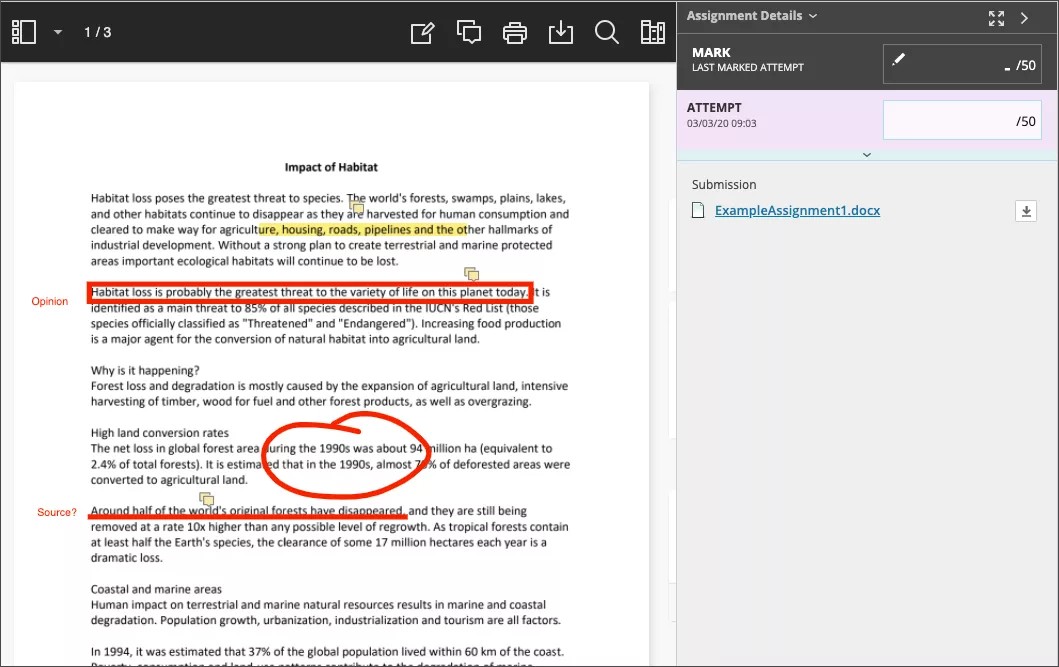
Bb Annotateの採点ワークフロー
課題提出ページで、サポートされているファイルタイプがブラウザで開きます。次のタイプのドキュメントをブラウザで表示したり、注釈を加えたりできます。
Microsoft® Word (DOC、DOCX)
Microsoft® PowerPoint® (PPT、PPTX)
Microsoft® Excel® (XLS、XLSX)
OpenOffice®ドキュメント (ODS、ODT、ODP)
デジタル画像 (JPEG、JPG、PNG、TIF、TIFF、TGA、BMP、HEIC)
ソースコード (Java、PY、C、CPPなど)
医用画像 (DICOM、DICM、DCM)
PDF
PSD
RTF
TXT
WPD
注記
Visual Basic などの Office スイート マクロはサポートされていません。
注釈セッションは1時間後に期限が切れます。セッションの期限が切れる前に、警告メッセージが表示されます。完了した注釈、フィードバック、およびファイルはページに保存されます。後で戻って作業を再開することができます。
注記
アニメーションGIFは、注釈目的ではPDFビューアで最初のフレームのみが表示されます。アニメーションGIFを表示するには、提出物をダウンロードします。
元の書式設定と埋め込み画像は保持されます。学生がサポートされていないファイルを提出した場合は、そのファイルをダウンロードすることを求めるプロンプトが表示されます。エディタで作成された課題の提出物は、インライン採点に対応していません。
メニューオプション (左から)

重要
レスポンシブデザインの一環として、メニューは画面サイズに基づいて変化します。小型~中型の画面では、[ドキュメント表示]設定に、表示しているページ番号が表示されます。注釈ツールは、[注釈ツールの表示]アイコンの下にスタックされます。小型の画面では、[コンテンツライブラリ]は非表示になります。
サイドバー: 提出物のサムネイル、アウトライン、または注釈ビューを表示します。
ページ : 矢印を使用して、提出物の別のページに移動します。
パン : ページ上で提出物を移動します。
ズームとサイズ変更 : 提出物をズームイン/アウトしたり、ビューを調整してページ/幅に合わせたり最適なサイズを選択したりします。
注釈ツール: 各ツールを選択して、ツールのプロパティを表示します。
ヒント
各ツールの選択内容は提出物ごとに保存されます。
描画、ブラシ、消しゴム : さまざまな色、太さ、透明度で提出物にフリーハンドで描画します。消しゴムを選択して、注釈を削除します。消しゴムを使用して手書き描画の一部を削除するか、[削除]アイコンを選択して描画全体を削除することができます。
画像またはスタンプ : あらかじめロードされているスタンプを選択するか、独自にカスタマイズしたスタンプや画像を作成して提出物に追加します。
元に戻す: 最後に行ったことを元に戻すか、元に戻します。
やり直し:最後にやったことを繰り返します。
テキスト: 提出物に直接テキストを追加します。テキストを移動、編集、変更したり、テキストのフォント、サイズ、配置、色を選択したりできます。
シェイプ: 線、矢印、長方形、楕円、ポリゴン、およびポリラインを選択します。各図形には独自の設定があり、色、太さ、透明度などを個別に変更できます。
コメント: コメントでフィードバックを提供します。コメントは、提出物の横のパネルに表示されます。コメントを匿名にするには、[匿名]ボタンを選択します。コメントを匿名にするオプションは、教育機関がオンにしている場合のみ使用できます。
注記
学生は注釈付きのファイルにアクセスできますが、自分の提出物に注釈を追加することはできません。
印刷またはダウンロード : 注釈付きの提出物を印刷またはダウンロードします。
警告
一部のブラウザに内蔵されたPDFビューアに関する既知の問題として、注釈が正しく表示されないことがあります。注釈付きPDFを表示するには、Adobe AcrobatなどのネイティブPDFビューアを使用してください。
検索 : 提出物で特定のテキストを検索します。
コンテンツライブラリ: 再利用可能なコメントのバンクを作成します。ライブラリにコメントを追加、編集、削除、検索することができます。メニューから提出物ページに直接コメントを追加することもできます。プラス記号を選択して、コンテンツライブラリに新しいコメントを追加します。コメントを記入し、クリップボードにコピーし、編集することができたり、ライブラリからコンテンツを削除することができます。保存されたコメントを検索するためのキーワードまたは語句を入力します。
注記
コンテンツライブラリは、SaaS環境でのみ使用できます。
蛍光ペン: 強調表示する提出物の特定の部分を選択します。提出物内のテキストを強調表示すると、追加メニューが表示されます。選択したセクションを強調表示したり、取り消し線、下線、波線を引いたり、コメントを記入したりできます。
Blackboard Learnの注釈に関する動画を見る
次のナレーション入りの動画は、このページに含まれる情報の一部を視覚的・聴覚的に表現したものです。動画に描かれている内容の詳細については、Vimeoで動画を開き、[その他のアクション]に移動して、[トランスクリプトを表示]を選択します。